Lorsque vous souhaitez enregistrer un jeu sur iPhone ou créer des didacticiels pour certaines applications iPhone, vous devez enregistrer l'écran de votre iPhone pour effectuer de telles tâches. Il peut être plus facile d'enregistrer l'écran d'un iPhone avec le jailbreak. Mais il existe encore de nombreux utilisateurs d’iPhone qui ne voudront pas jailbreaker leur iPhone pour des raisons de sécurité. Dans une telle situation, comment enregistrer un écran iPhone sans jailbreak facilement?

Heureusement, dans cet article, nous énumérons quelques méthodes pour vous aider à enregistrer l'écran de votre iPhone sans jailbreak. Tous les moyens sont simples mais professionnels pour vous aider à enregistrer l'écran de l'iPhone. Continuez simplement à lire et choisissez celui qui vous convient le mieux.
- Partie 1. Comment enregistrer l'écran d'un iPhone avec la fonctionnalité intégrée
- Partie 2. La meilleure façon d'enregistrer l'écran d'un iPhone sans jailbreak
- Partie 3. Comment enregistrer l'écran d'un iPhone sans jailbreak
- Partie 4. FAQ sur l'enregistrement de l'écran de l'iPhone sans jailbreak
Partie 1. Comment enregistrer l'écran d'un iPhone avec la fonctionnalité intégrée
Vous pouvez effectuer un enregistrement d'écran sur votre iPhone grâce à la fonction d'enregistrement intégrée. Voici le guide explicite à ce sujet :
Étape 1 Déverrouillez votre iPhone, accédez à Paramètres > Control Center
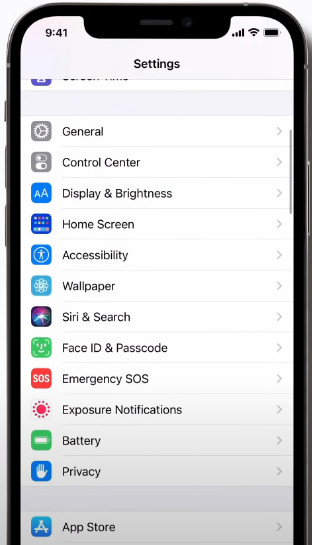
Étape 2 Accédez à la Enregistrement d'écran, puis appuyez sur l'icône verte Ajouter + bouton à côté de celui-ci.
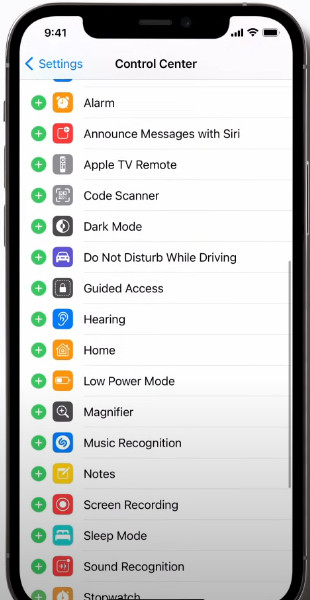
Étape 3 Maintenant, vous pouvez ouvrir le Centre de contrôle en faisant glisser votre doigt depuis le coin supérieur droit pour trouver l'icône de cercles concentriques gris. Si vous souhaitez enregistrer l'écran de votre iPhone, appuyez simplement dessus maintenant !
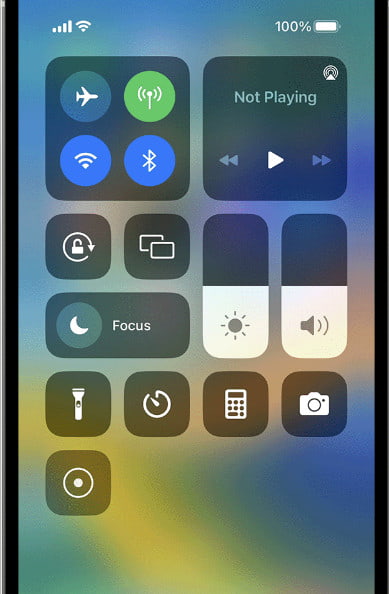
Partie 2. La meilleure façon d'enregistrer l'écran d'un iPhone sans jailbreak
Tout d’abord, nous souhaitons vous présenter la meilleure façon d’enregistrer l’écran d’un iPhone sans jailbreak. Le logiciel que vous devez utiliser de cette manière s'appelle Apeaksoft Screen Recorder. C'est l'un des meilleurs logiciels d'enregistrement, qui vous aide à enregistrer facilement votre écran iOS. Avec un logiciel aussi merveilleux, non seulement vous pouvez refléter votre appareil iOS en temps réel, mais vous pouvez également enregistrer l'écran de votre appareil iOS en un seul clic. Avant d'utiliser ce merveilleux logiciel pour enregistrer l'écran de votre iPhone, vous pouvez personnaliser vos paramètres d'enregistrement en fonction de vos besoins. Une fois cet enregistrement terminé, vous pouvez sortir des vidéos dans différents formats comme WMV, MP4, AVI, etc., avec de hautes qualités. Et vous pouvez facilement le partager avec vos amis ou avec certains sites Web. Pour savoir comment enregistrer un écran d'iPhone sans jailbreak à l'aide de Screen Recorder, suivez simplement les étapes détaillées suivantes.
Étape 1 Téléchargez et installez gratuitement le meilleur enregistreur d'écran iPhone sur votre Windows ou Mac. Clique le Enregistreur téléphonique bouton sur le côté droit de l'interface principale.

Étape 2 Cliquez sur Enregistreur iOS icône pour continuer. Avant de connecter votre appareil iOS à votre ordinateur, vous devez vous assurer que votre appareil iOS et votre ordinateur sont connectés au même WLAN.
Ensuite, vous pouvez suivre le texte et le guide GIF sur Miroir de l'écran pour connecter votre appareil iOS à l'ordinateur. Faites glisser votre doigt depuis le coin supérieur droit pour trouver et cliquez sur l'icône Écran miroir bouton sur votre iPhone. Ensuite, vous pouvez accéder à une option appelée Apeaksoft Screen Recorder.

Étape 3 Une fois la connexion réussie, la fenêtre d'enregistrement d'écran vous permet de personnaliser les paramètres avant d'enregistrer l'écran de votre iPhone. Vous pouvez sélectionner le approprié Résolution et Résolution de sortie à votre goût.

Étape 4 Cliquez sur Enregistrement bouton pour démarrer le meilleur enregistreur d'écran iPhone. Il y a un Pause bouton pour que vous puissiez suspendre. Lorsque vous avez terminé, cliquez sur le Arrêter bouton, et la vidéo sera enregistrée automatiquement.

Partie 3. Comment enregistrer l'écran d'un iPhone sans jailbreak
Méthode 1 : Comment enregistrer l'écran d'un iPhone sans jailbreak à l'aide de Reflector
Utiliser Reflector pour enregistrer l'écran de l'iPhone sans jailbreak est l'une des méthodes les plus professionnelles qui est populaire auprès d'un grand nombre d'utilisateurs. Reflector est un logiciel merveilleux que vous pouvez facilement mettre en miroir et enregistrer votre écran iPhone, ainsi que votre iPad et iPod Touch. Lorsque vous connectez plusieurs appareils, Reflector choisit une disposition intelligente qui a du sens automatiquement. Si l'appareil que vous avez connecté à votre ordinateur via ce logiciel, vous n'avez pas besoin d'être affiché tout le temps, vous pouvez le masquer facilement sans vous déconnecter. Pour apprendre à enregistrer l'écran de l'iPhone sans jailbreak à l'aide de Reflector, suivez simplement les étapes détaillées suivantes.
Étape 1 Télécharger Reflector sur ordinateur
Tout d’abord, recherchez Reflector avec un navigateur, puis téléchargez-le depuis un site Web sécurisé sur votre ordinateur. Puis installez-le selon les guides. Ensuite, vous pouvez le lancer. Notez que ce n’est pas un logiciel libre, mais une période d’essai de 7.
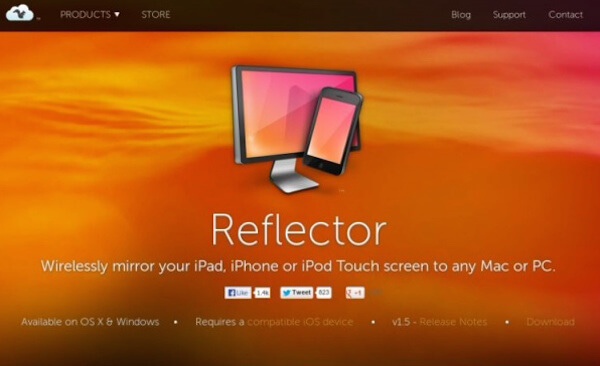
Étape 2 Définir la connexion réseau
Vous devez connecter votre iPhone à un ordinateur à l'aide d'AirPlay. Avant cela, vous devez vous assurer que votre iPhone et votre ordinateur ont la même connexion réseau. Sinon, modifiez une ou les deux connexions réseau.
Ne manquez pas: Comment réparer AirPlay ne fonctionne pas

Étape 3 Miroir iPhone sur ordinateur
Maintenant, vous pouvez mettre votre iPhone en miroir avec la fonctionnalité AirPlay. Vous devez activer AirPlay de différentes manières, en fonction de la version iOS avec laquelle votre iPhone fonctionne actuellement. Faites glisser votre doigt depuis le bas de votre écran pour allumer le centre de contrôle, puis activez AirPlay. Ensuite, choisissez votre ordinateur.
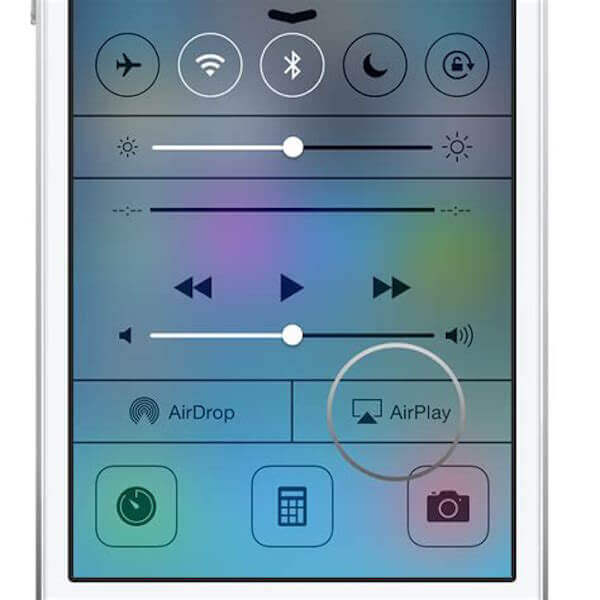
Étape 4 Démarrer l'enregistrement de l'écran de l'iPhone
Lorsque vous voyez l'écran de votre iPhone sur l'ordinateur, vous pouvez afficher le bouton d'enregistrement, puis cliquer dessus pour commencer à enregistrer l'écran de l'iPhone sans jailbreak. Si vous voulez l'arrêter, cliquez à nouveau sur le bouton.
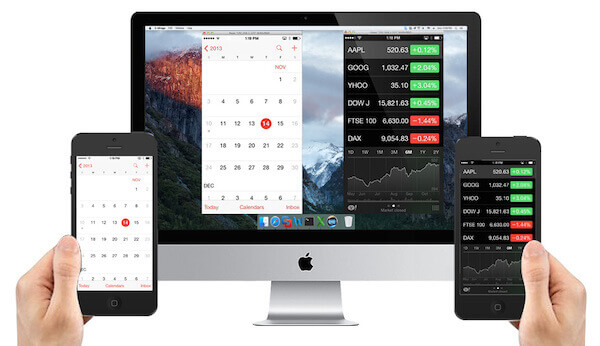
Méthode 2 : Comment enregistrer l’écran d’un iPhone sans jailbreak à l’aide de X-Mirage
X-Mirage est un autre logiciel d'enregistrement d'écran puissant que vous pouvez utiliser sur votre Mac et votre PC Windows. Il vous permet de mettre en miroir et d'enregistrer un iPhone sur un ordinateur sans fil. De plus, il vous permet de mettre en miroir plusieurs appareils iOS sur un Mac ou un PC. Et avec un logiciel aussi merveilleux, vous pouvez partager l'écran de votre iPhone que vous avez reproduit ou enregistré beaucoup plus facilement avec n'importe qui d'autre. En un seul clic, vous pouvez obtenir les vidéos enregistrées de l'écran de votre iPhone. Suivez simplement les étapes suivantes pour enregistrer l'écran de l'iPhone sans jailbreak.
Étape 1 Télécharger X-Mirage
Tout d'abord, recherchez X-Mirage avec un navigateur, puis téléchargez-le sur votre ordinateur. Ensuite, installez-le conformément au guide d'installation qu'il vous donne. Si vous utilisez Mac, faites simplement glisser X-Mirage vers le dossier Applications. Puis lancez-le. Vous pouvez l'essayer gratuitement ou simplement l'acheter pour l'utiliser.

Étape 2 Connectez le même Wi-Fi
Vous devez maintenant vous assurer que votre iPhone et votre ordinateur sont connectés au même réseau. Il est important que vous connectiez votre iPhone à un ordinateur.

Étape 3 Miroir iPhone sur ordinateur
Vous pouvez désormais faire glisser votre doigt depuis le bas de l'écran de votre iPhone pour accéder au centre de contrôle. Ensuite, vous devez activer AirPlay en appuyant sur le bouton (sous iOS 7, 8 et 9, appuyez sur AirPlay ; sous iOS 10, appuyez sur AirPlay Mirroring ; sous iOS 11 ou version ultérieure, appuyez sur Screen Mirroring). Choisissez ensuite X-Mirage [le nom de votre ordinateur] dans la liste et activez la mise en miroir.
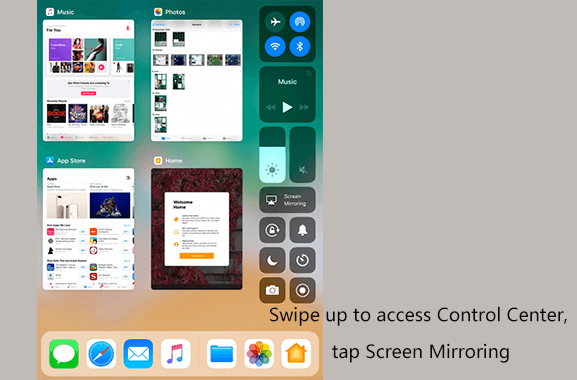
Étape 4 Commencer à enregistrer l'iPhone
Maintenant, vous pouvez voir l'écran de votre iPhone sur un ordinateur et vous pouvez enregistrer l'écran de votre iPhone sans jailbreak en cliquant sur le bouton d'enregistrement. Lorsque vous souhaitez arrêter, cliquez simplement sur le bouton Arrêter.
Méthode 3 : Comment enregistrer l’écran d’un iPhone sans jailbreak à l’aide d’Airshouc
La troisième façon que nous souhaitons vous recommander consiste à utiliser Airshou pour enregistrer l'écran de l'iPhone sans jailbreak. Airshou est une excellente application d'enregistrement d'écran qui ne vous oblige pas à jailbreaker votre iPhone pour l'utiliser. Vous pouvez facilement le télécharger et l'installer sur des appareils iOS, notamment iPhone, iPad et iPod Touch. Avec celui-ci, vous pouvez simplement enregistrer l'écran de votre iPhone sans ordinateur ni autre appareil. Vous pouvez enregistrer des jeux ou créer des tutoriels pour une application iOS à l'aide d'Airshou. La qualité de la vidéo que vous enregistrez est très élevée. Et il peut également développer des vidéos sur 1080P avec les fonctionnalités 60fps. Pour savoir comment enregistrer l’écran de l’iPhone sans jailbreak avec Airshou, suivez les étapes suivantes.
Étape 1 Télécharger Airshou
Ouvrez Safari sur votre iPhone, puis recherchez un site Web nommé iemulators.com. Ensuite, appuyez sur le bouton d’installation Airshou et choisissez Installer lorsqu’une fenêtre s’ouvrira. Après un moment, vous pouvez voir Airshou sur votre iPhone.
Étape 2 Faites confiance à Airshou
Avant d'utiliser Airshou, vous devez vous rendre dans les paramètres pour faire confiance à cette application. Touchez d'abord Paramètres, puis choisissez Général. Cliquez ensuite sur l'option de configuration du profil et trouvez Airshou. Appuyez simplement sur le bouton Trust. Et puis confirmez votre opération.
Étape 3 Enregistrer l'écran de l'iPhone
Maintenant, vous pouvez lancer Airshou sur votre iPhone. Lorsque vous voyez l'interface principale de cette application, vous pouvez cliquer sur le bouton Enregistrer. Lorsque vous avez terminé votre enregistrement, arrêtez-le et vous pourrez prévisualiser ce que vous enregistrez. Si vous en êtes satisfait, sauvegardez-le sur votre iPhone.
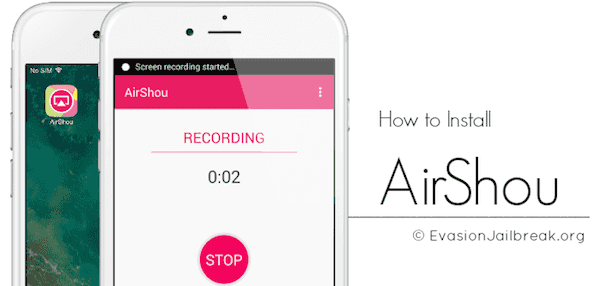
Méthode 4 : Comment enregistrer un iPhone avec Quick Time
Quick Time Player est un bon programme développé par Apple. Avec lui, vous pouvez facilement enregistrer l'écran de votre iPhone sans jailbreak. Pour de nombreux utilisateurs d'iPhone, vous pouvez facilement trouver Quick Time Player sur votre Mac, car il s'agit d'un outil intégré. Sinon, vous pouvez également le télécharger facilement depuis l'App Store. Il est totalement gratuit pour les utilisateurs. En tant que merveilleux joueur, vous pouvez regarder des vidéos dans presque tous les formats avec Quick Time Player. De plus, on peut dire que c'est le moyen le plus authentique d'enregistrer un écran sur iPhone. Avec lui, vous pouvez enregistrer un écran HQ de haute qualité. Vous pouvez également éditer vos vidéos comme vous le souhaitez. Pour partager ce que vous avez recodé, Quick Time Player fournit des outils de partage afin que vous puissiez partager facilement avec vos amis. Les utilisateurs Mac et Windows peuvent profiter de ce logiciel. Mais ce logiciel nécessite une connexion par câble. Pour savoir comment enregistrer l'écran de l'iPhone sans jailbreak à l'aide de Quick Time Player, vous pouvez suivre les étapes détaillées suivantes.
Étape 1 Lancer Quick Time Player
Lancez Quick Time Player s'il est déjà installé. Sinon, recherchez-le avec le navigateur et téléchargez-le d'abord. N'oubliez pas de connecter votre iPhone à l'ordinateur via un câble USB.
Étape 2 Ouvrir la fenêtre d'enregistrement
Lorsque vous voyez l'interface principale de Quick Time Player, cliquez sur Fichier qui se trouve dans le menu en haut de l'écran. Choisissez ensuite Nouvel enregistrement d'écran, qui est la troisième option de la liste.
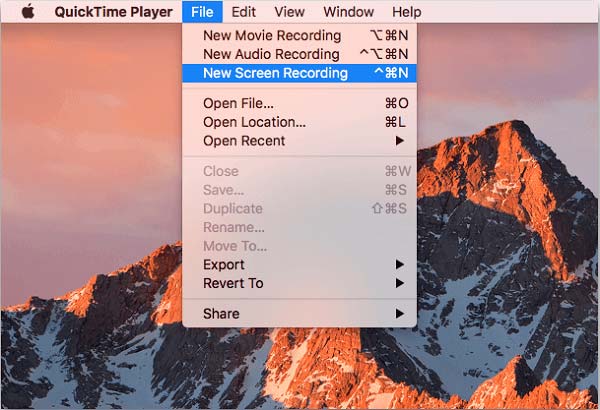
Étape 3 Choisissez l'appareil à enregistrer
Maintenant, vous pouvez jouer votre riff, votre refrain, votre solo ou toute autre inspiration avec Music Memos. Si vous souhaitez arrêter l'enregistrement, vous pouvez simplement appuyer sur le gros bouton rouge pour le terminer.
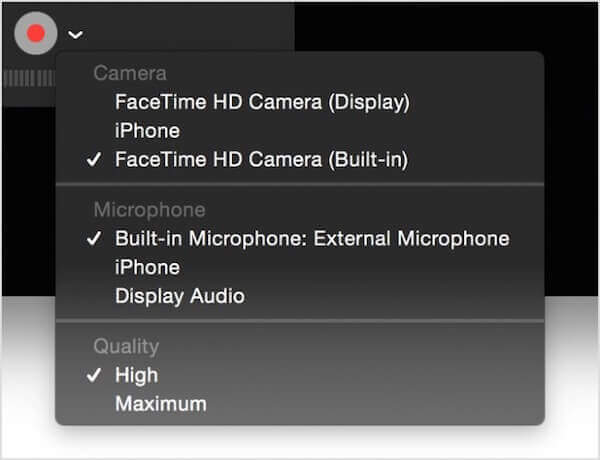
Étape 4 Enregistrer l'écran de l'iPhone
Maintenant, vous verrez l'écran de votre iPhone sur votre ordinateur. Cliquez simplement sur le bouton Enregistrer pour lancer l'enregistrement de l'écran de l'iPhone sans jailbreak. Si vous souhaitez arrêter cet enregistrement, vous pouvez le terminer en cliquant sur le bouton Arrêter. Et votre vidéo sera arrêtée et enregistrée.
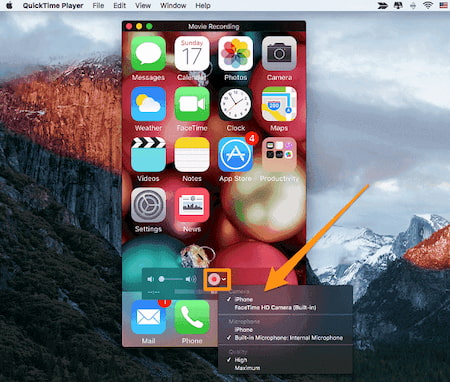
Partie 4. FAQ sur l'enregistrement de l'écran de l'iPhone sans jailbreak
Comment puis-je enregistrer l’écran de mon téléphone ?
Pour les utilisateurs d'iPhone, le moyen le plus simple d'enregistrer l'écran de votre iPhone est d'activer la fonctionnalité sur votre iPhone. Voici le guide concret pour vous opérer : rendez-vous sur Paramètres > Control Center, puis appuyez sur le vert + bouton à côté de Enregistrement d'écran. Vous pourrez alors accéder à votre Enregistrement d'écran bouton dans votre Control Center. Les utilisateurs d'Android peuvent utiliser le meilleur enregistreur d'écran Android pour enregistrer l'écran de leur téléphone.
Comment enregistrer l’écran de mon iPhone avec la voix ?
Si vous avez activé le Enregistrement d'écran fonctionnalité sur votre iPhone, vous avez besoin d’une étape supplémentaire pour y parvenir. Vous devez appuyer et maintenir l'icône de cercles concentriques gris jusqu'à ce que vous voyiez l'icône d'un microphone. Ensuite, vous pouvez appuyer dessus pour l'activer. D’ailleurs il y en a d’autres Enregistreurs vocaux iPhone Dans votre attente.
Est-il sécuritaire de jailbreaker mon iPhone ?
Non, le jailbreak peut mettre votre iPhone en danger. Vos données et votre système pourraient être endommagés et cassés. Cependant, si votre iPhone jailbreaké subit des pannes système, vous pouvez activer le mode sans échec sur l'iPhone pour supprimer les fichiers ou les modifications défectueux.
Conclusion
Jailbreaker l'iPhone pour enregistrer un écran devrait être une expérience frustrante. Quel devrait être le moyen d'enregistrer l'écran de l'iPhone sans jailbreak? Après avoir lu cet article, vous devez vous familiariser avec ces meilleures méthodes pour savoir comment enregistrer l’écran de l’iPhone sans jailbreak. Si vous souhaitez enregistrer l’écran de l’iPhone, ainsi que celui de l’iPad ou de l’iPod, vous pouvez suivre cet article pour résoudre votre problème. J'espère que vous pourrez tirer profit de cet article.




